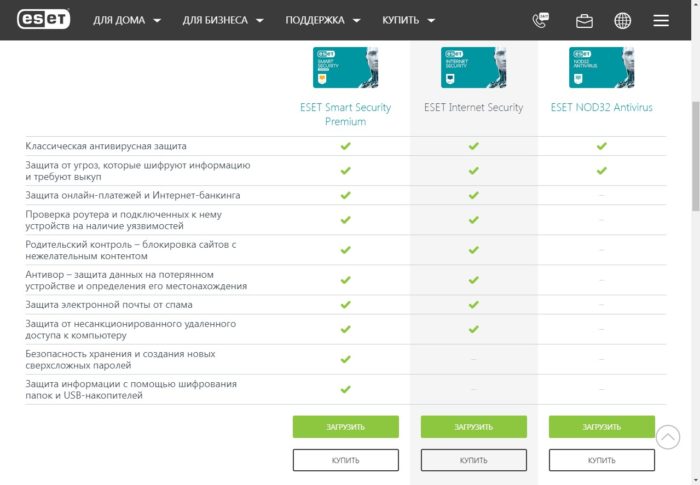วิธีการติดตั้งโปรแกรมบนคอมพิวเตอร์ของคุณ
ซอฟต์แวร์และโปรแกรมเพิ่มเติมเป็นส่วนสำคัญของคอมพิวเตอร์ทุกเครื่อง ทันทีหลังจากติดตั้งระบบปฏิบัติการใหม่หรือหลังจากซื้ออุปกรณ์ใหม่ ผู้ใช้มักจะติดตั้งแอปพลิเคชั่นที่มีประโยชน์มากมายที่ทำหน้าที่ของตน ติดตั้งบ่อยที่สุด: เบราว์เซอร์ ไดรเวอร์ที่มีประโยชน์ โปรแกรมป้องกันไวรัส และอื่นๆ อีกมากมาย แต่ผู้เริ่มต้นจะมีคำถามที่สมเหตุสมผลทันที - จะติดตั้งซอฟต์แวร์ที่จำเป็นอย่างปลอดภัยและรวดเร็วได้อย่างไร? จะไม่รับไวรัสและทำลายการทำงานปกติของอุปกรณ์ได้อย่างไร? ตอนนี้เราจะพยายามตอบคำถามเหล่านี้และคำถามอื่นๆ อีกมากมาย
ดังนั้นเราจึงมีเดสก์ท็อปที่สะอาดหมดจด มีเพียง "ถังขยะ" และเบราว์เซอร์มาตรฐานเท่านั้น เราจะติดตั้งไดรเวอร์และโปรแกรมที่จำเป็นได้อย่างไร? ก่อนอื่นคุณต้องออนไลน์ หากคุณไม่สามารถทำได้ง่ายๆ คุณอาจไม่มีไดรเวอร์ที่จำเป็นและจะต้องติดตั้งจากดิสก์หรือไดรฟ์ แต่นั่นเป็นอีกเรื่องหนึ่ง
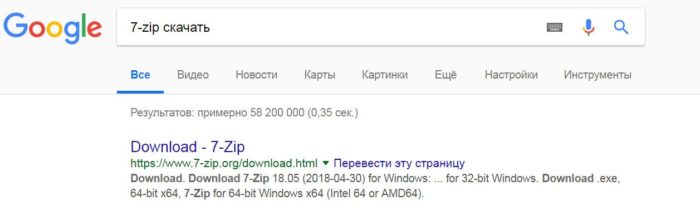
เพื่อไม่ให้ใครมีคำถาม มาดูการติดตั้งทีละขั้นตอนโดยใช้ตัวอย่างเบราว์เซอร์ยอดนิยม - Mozilla
การติดตั้งเบราว์เซอร์ Mozila
- เมื่ออยู่บนอินเทอร์เน็ตแล้ว ให้ป้อนชื่อแอปพลิเคชันที่คุณต้องการดาวน์โหลดและไปที่เว็บไซต์อย่างเป็นทางการของนักพัฒนารายนี้ เนื่องจากโดยปกติแล้วคุณจะพบซอฟต์แวร์ใหม่และปลอดภัยที่สุดที่ไม่มีไวรัสเท่านั้น
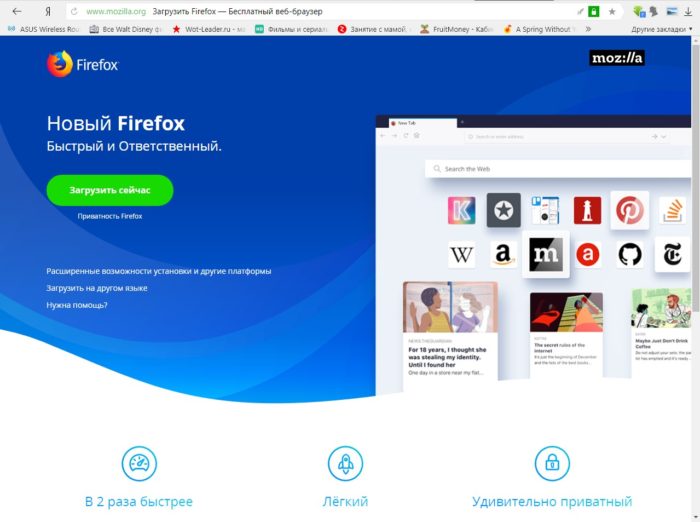
- คลิกที่ "ดาวน์โหลด" และเลือกระบบปฏิบัติการของคุณและระดับบิต สามารถดูความจุของระบบได้ในคุณสมบัติของคอมพิวเตอร์
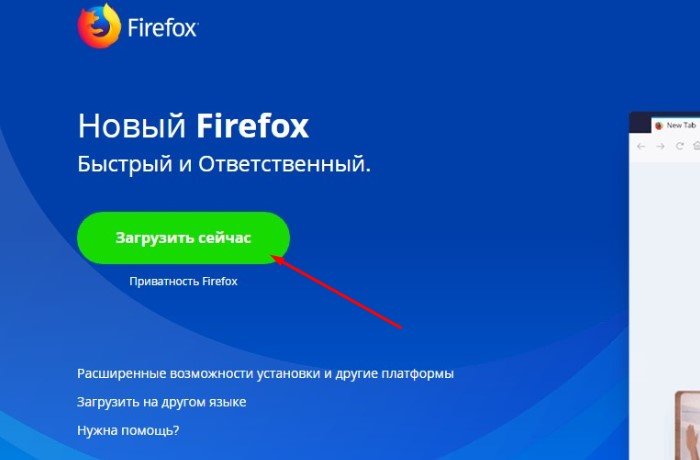
- ไฟล์จะถูกดาวน์โหลด ความเร็วในการดาวน์โหลดโดยตรงขึ้นอยู่กับปัจจัยสองประการ - ความเร็วของการเชื่อมต่ออินเทอร์เน็ตและน้ำหนักของไฟล์ รอให้การดาวน์โหลดเสร็จสิ้นและเปิดไฟล์
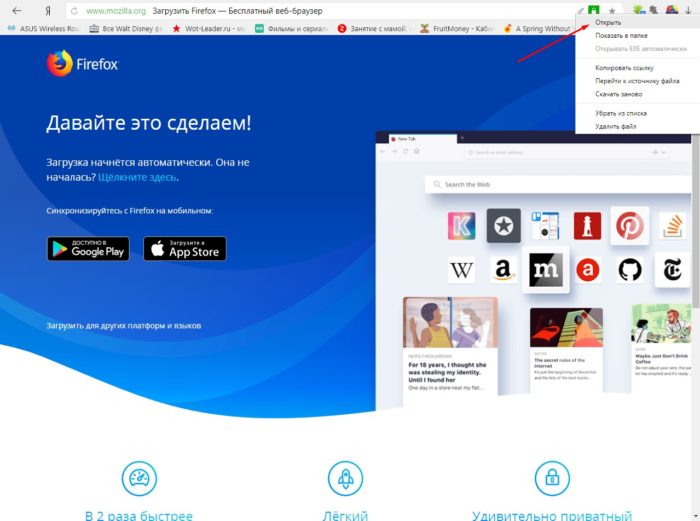
- เป็นไปได้มากว่าระบบจะเตือนคุณเกี่ยวกับอันตรายที่อาจเกิดขึ้นของไฟล์เนื่องจากได้รับจากอินเทอร์เน็ต แต่อย่ากลัวเกินไป หากคุณดาวน์โหลดจากเว็บไซต์ของนักพัฒนาจริง ๆ โปรแกรมก็ไม่เป็นอันตราย คลิก "ใช่" และเราดำเนินการต่อ
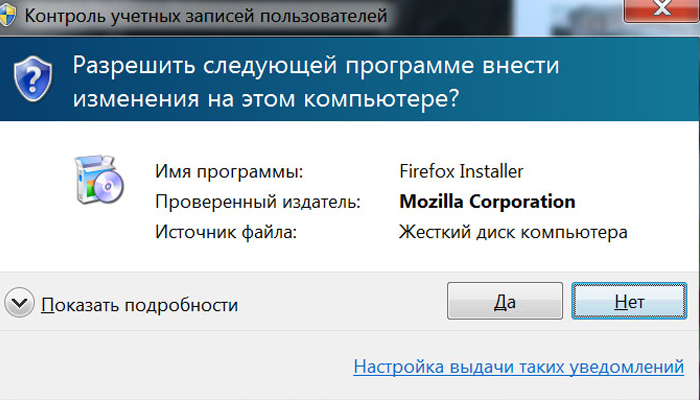
- การติดตั้งได้เริ่มต้นขึ้นแล้ว เราจะไปที่หน้าต่างการติดตั้ง เราจำเป็นต้องเลือกภาษาที่เราต้องการ ในกรณีของเรา ภาษารัสเซีย
- เราถูกขอให้เลือกตำแหน่งบนไดรฟ์ที่จะจัดเก็บโปรแกรมไว้ โดยปกติแล้วจะถูกติดตั้งบนไดรฟ์ D และพาร์ติชันอื่นจะถูกจัดสรรให้กับระบบ แต่สิ่งนี้ไม่สำคัญ
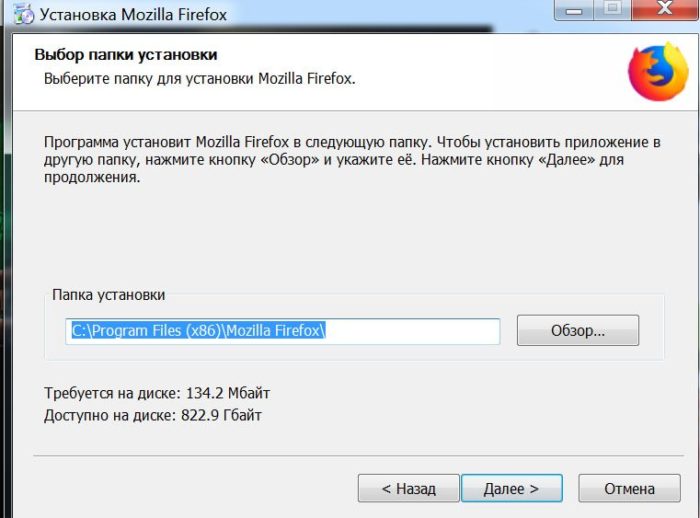
- ข้อตกลง. ควรสังเกตว่าเป็นจุดแยกต่างหาก คนส่วนใหญ่กลัวสิ่งนี้เพราะพวกเขาขอให้คุณเห็นด้วยกับบางสิ่งบางอย่าง คุณไม่ควรกลัวเขา นี่เป็นข้อตกลงบางประเภทระหว่างผู้ถือลิขสิทธิ์ ซึ่งก็คือผู้พัฒนาและคุณ แน่นอน คุณต้องอ่าน เนื่องจากอาจมีข้อมูลสำคัญเกี่ยวกับการเผยแพร่และการใช้งานซอฟต์แวร์นี้ รวมถึงเพื่อวัตถุประสงค์ทางการค้า ศึกษาอย่างรอบคอบและทำเครื่องหมายในช่องที่เหมาะสม
- เมื่อการติดตั้งเริ่มต้นขึ้น แถบจะปรากฏขึ้นซึ่งจะค่อยๆ เติมสีเขียวเมื่อการติดตั้งดำเนินไป คุณอาจเห็นเปอร์เซ็นต์ความคืบหน้า ซึ่งทำให้กระบวนการง่ายขึ้น ชัดเจนขึ้น และสะดวกยิ่งขึ้น
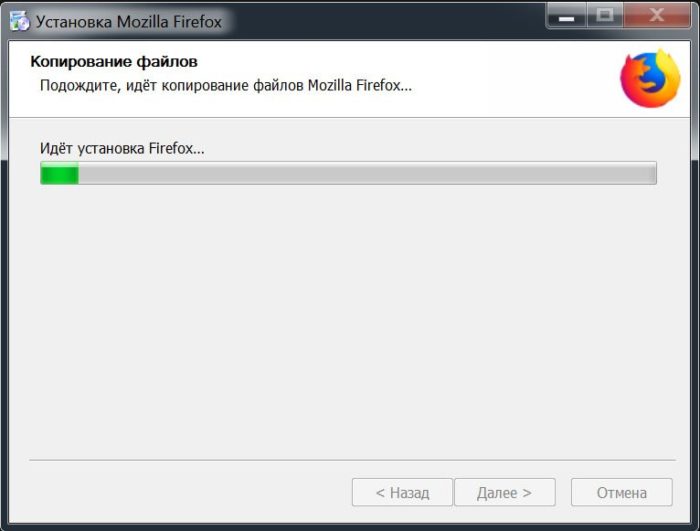
- ถัดไปหน้าต่างจะปรากฏขึ้นซึ่งคุณจะได้รับแจ้งว่าการติดตั้งทั้งหมดเสร็จสมบูรณ์ คุณสามารถเปิดโปรแกรมใหม่ได้หลังจากปิดหน้าต่าง แต่ขอแนะนำให้รีสตาร์ทอุปกรณ์ของคุณก่อนดำเนินการดังกล่าว
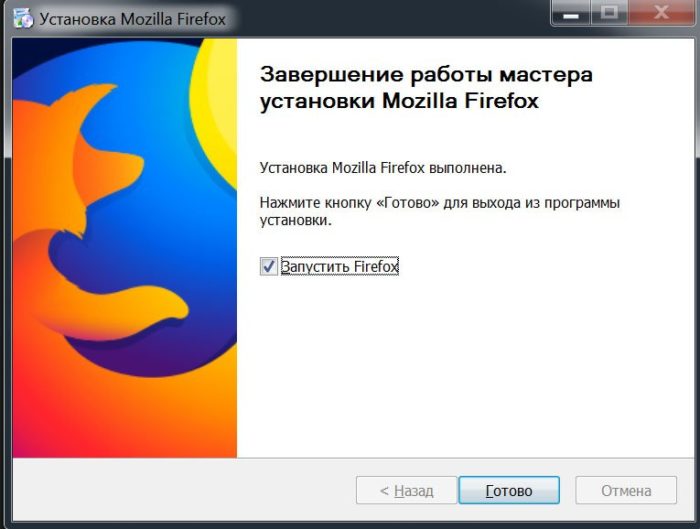
การดำเนินการทีละขั้นตอน
ดังนั้นขั้นตอนการติดตั้งระบบจึงสามารถแยกแยะได้ดังต่อไปนี้:
- ดาวน์โหลดไฟล์การติดตั้ง (มีนามสกุล .exe)
- เรียกใช้ไฟล์และอนุญาตให้ทำการเปลี่ยนแปลงฮาร์ดไดรฟ์
- การเลือกภาษาของการติดตั้ง
- ข้อตกลงใบอนุญาตที่คุณต้องอ่าน ทำความเข้าใจประเด็นสำคัญและยอมรับ
- การเลือกสถานที่ติดตั้ง จะมีโฟลเดอร์พร้อมแอปพลิเคชันและข้อมูลทั้งหมด
- ขั้นตอนการติดตั้ง ระยะเวลาจะขึ้นอยู่กับพลังของคอมพิวเตอร์และโปรแกรมที่กำลังติดตั้งและความต้องการของระบบ
สำคัญ!ในระหว่างขั้นตอนการติดตั้ง คุณอาจถูกขอให้ติดตั้งซอฟต์แวร์เพิ่มเติมที่คุณอาจไม่ต้องการ อย่าลืมใส่ใจกับส่วนเสริมที่นักพัฒนาซอฟต์แวร์เสนอให้คุณติดตั้ง บางครั้งอาจเป็นเครื่องมือค้นหาที่คุณไม่ได้ใช้ก็ได้ หากต้องการควบคุมกระบวนการนี้ ให้เลือกการติดตั้งแบบเต็มเสมอ
วิธีค้นหาไฟล์การติดตั้ง
จะทำอย่างไรถ้าคุณดาวน์โหลดไฟล์การติดตั้งโปรแกรม แต่หาไม่พบ คุณต้องไปที่โฟลเดอร์ "ดาวน์โหลด" โดยทำดังนี้:

วิธีการติดตั้งบางอย่างจากดิสก์
ไม่จำเป็นต้องดาวน์โหลดจากเว็บไซต์บนอินเทอร์เน็ต บางคนยังคงใช้ไดรฟ์หรือดิสก์ อัลกอริธึมการติดตั้งจะแตกต่างออกไปเล็กน้อย

สิ่งที่คุณไม่ควรทำอย่างแน่นอน
นอกจากนี้ยังมีรายการการกระทำเล็กๆ น้อยๆ ที่เห็นได้ชัดว่าไม่ควรทำหากคุณกังวลเกี่ยวกับความปลอดภัยและการทำงานปกติของอุปกรณ์
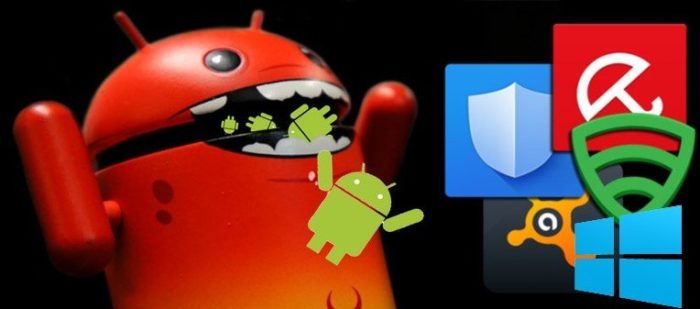
มีแอปพลิเคชันใดบ้างที่ติดตั้งบนพีซีของฉัน
จำเป็นต้องกำจัดข้อมูลที่ไม่จำเป็นและชิ้นส่วนต่างๆ แต่จะค้นหาได้อย่างไรและที่ไหน?
สามารถทำได้สองวิธี - ใช้ระบบเองหรือใช้ซอฟต์แวร์บุคคลที่สาม
วิธีที่ 1ผ่านแผงควบคุมในรายการ "ถอนการติดตั้งหรือเปลี่ยนโปรแกรม"
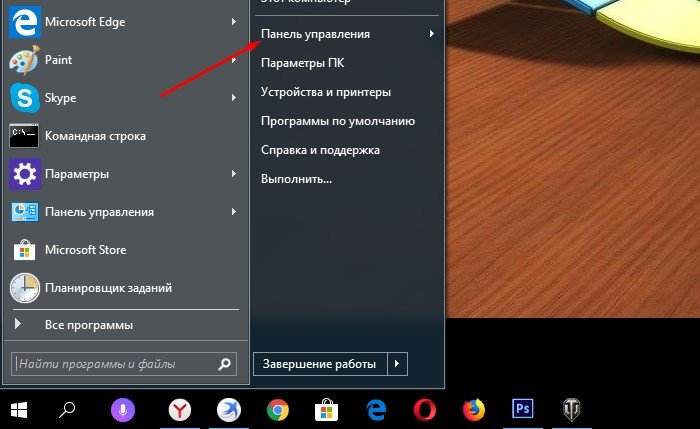
วิธีที่ 2 ผ่าน CCleaner
แอพที่มีประโยชน์นี้จะแสดงรายการให้คุณเห็นและช่วยให้คุณลบสิ่งที่คุณไม่ต้องการได้อย่างรวดเร็วและง่ายดาย
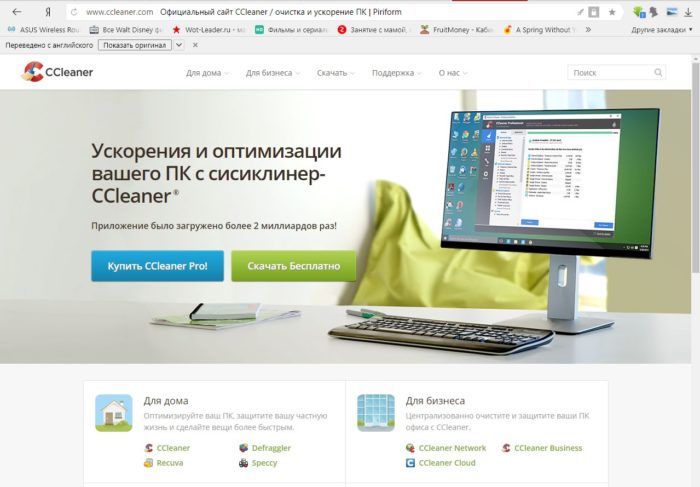
ใช้ revo เพื่อลบ
เรารู้อยู่แล้วว่าข้อมูลที่เหลือจากโปรแกรมจะทำให้ระบบอุดตันเมื่อเวลาผ่านไปและทำให้ทำงานช้าลง เพื่อหลีกเลี่ยงปัญหานี้ คุณจะต้องลบโปรแกรมออกอย่างถูกต้อง แอปพลิเคชัน Revo ถูกเขียนขึ้นเพื่อวัตถุประสงค์เหล่านี้
- ก่อนอื่นคุณต้องดาวน์โหลดมัน เว็บไซต์นักพัฒนา: https://www.revouninstaller.com/index.html
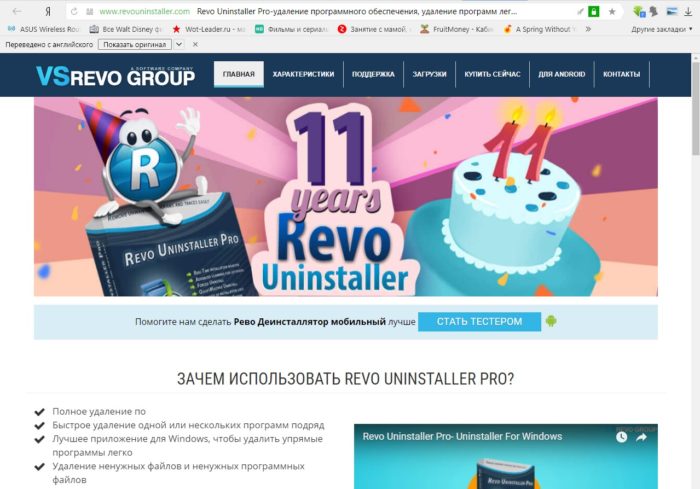
- เราอนุญาตให้คุณทำการเปลี่ยนแปลงฮาร์ดไดรฟ์ของคุณ
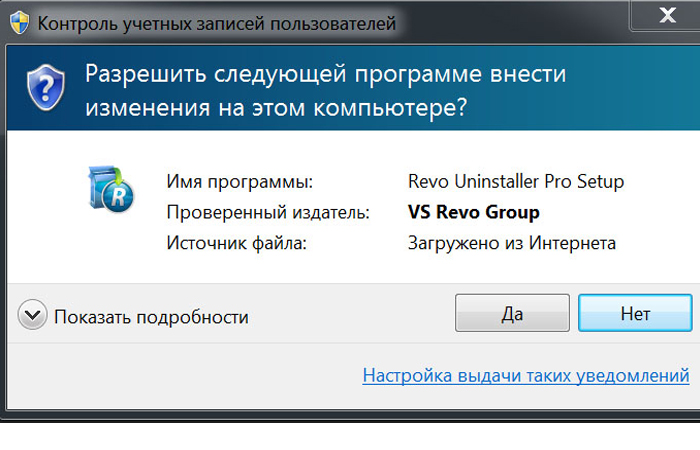
- เลือกภาษาโปรแกรมที่เหมาะสม
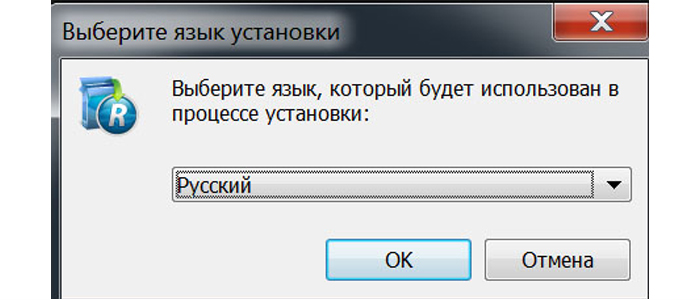
- กำหนดตำแหน่งที่จะวางโปรแกรม ปล่อยไว้เหมือนเดิมดีกว่า
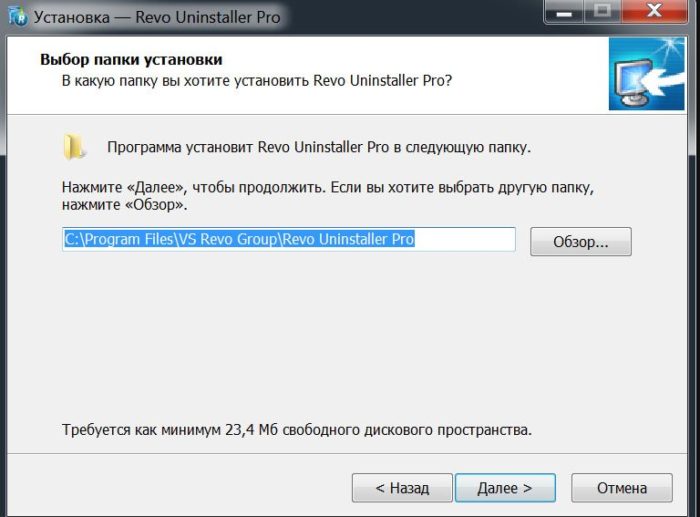
- เราพบว่าตัวเองอยู่ในแอปพลิเคชันซึ่งทักทายเราด้วยอินเทอร์เฟซที่เรียบง่ายและเข้าใจได้
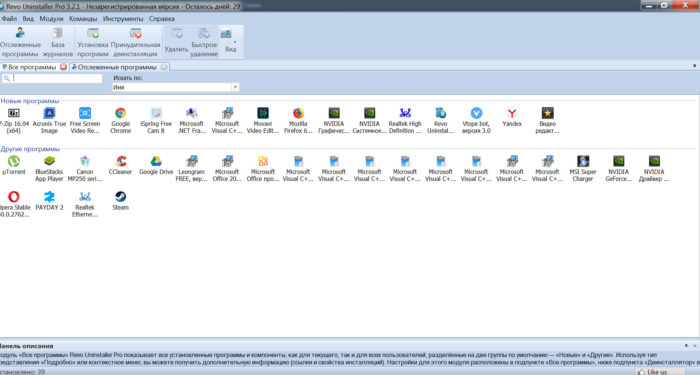
- เลือกแอปพลิเคชันที่คุณต้องการลบ คลิกขวาที่แอปพลิเคชันแล้วเลือกบรรทัด "ลบ"
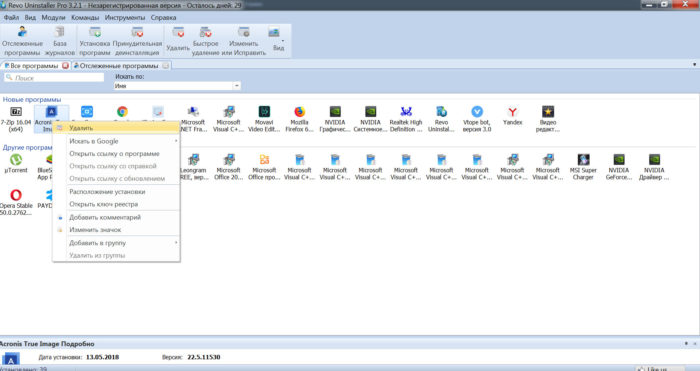
- โปรแกรมถอนการติดตั้งปกติและหน้าต่างจะปรากฏขึ้นซึ่งคุณจะถูกขอให้สแกนคอมพิวเตอร์ของคุณเพื่อหาไฟล์ที่เหลือซึ่งตั้งชื่อจากโปรแกรมที่ถูกลบ
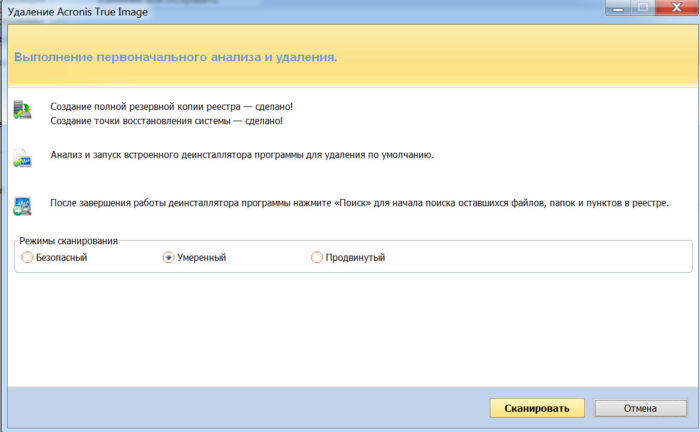
- Revo จะค้นหาไฟล์ทั้งหมดและเสนอให้ลบออก
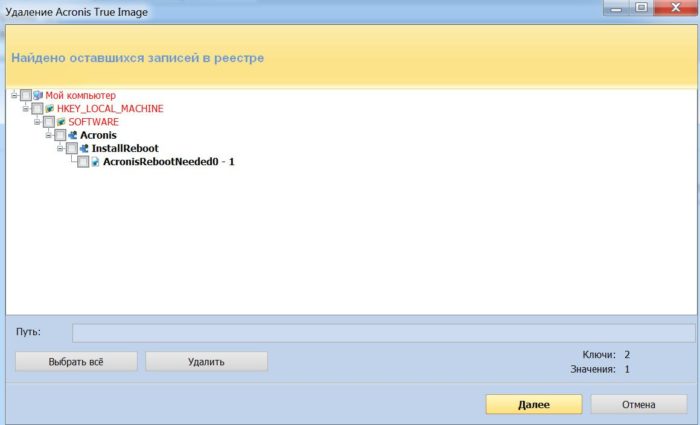
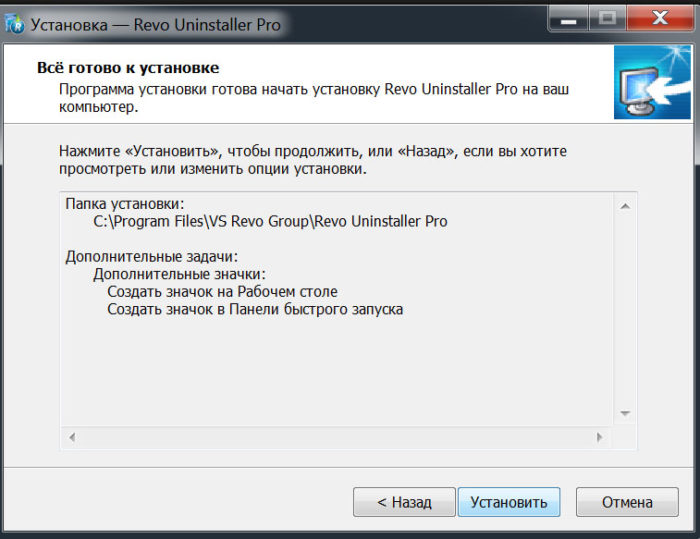
แอปพลิเคชันแบบชำระเงิน
ผู้ใช้มือใหม่มักต้องเผชิญกับความจริงที่ว่าพวกเขาไม่สามารถรับโปรแกรมและเกมนับล้านฟรี ๆ ได้อย่างง่ายดาย พวกเขาต้องจ่ายเงินเพื่อซื้อมัน โปรดทราบว่าซอฟต์แวร์สามารถแบ่งออกเป็นอย่างน้อย 3 ประเภท: